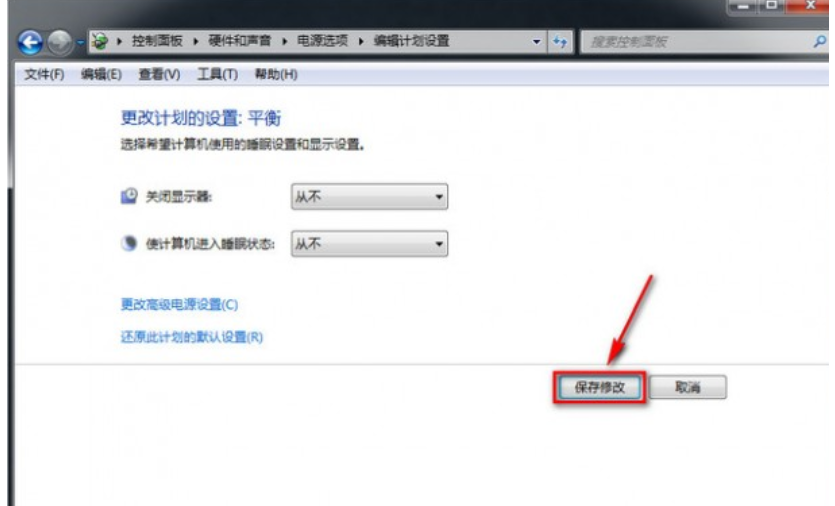设置电脑的休眠时间,相信小伙伴们对进行设置电脑休眠时间的方法都非常的感兴趣吧!所以啊!小伙伴们事不宜迟赶紧去看看小编在下面给你们分享的设置电脑休眠时间的详细方法吧。
小伙伴你们知道电脑休眠是什么吗?休眠就将内存数据(包括当前状态)全部存入硬盘以后,所有设备断电,所有程序停止运行(断网),切断电源无影响,按开关唤醒恢复休眠前状态,休眠后不耗电。
1,桌面空白处右键选择“个性化”

休眠时间图解详情-1
2,选择“屏幕保护程序”
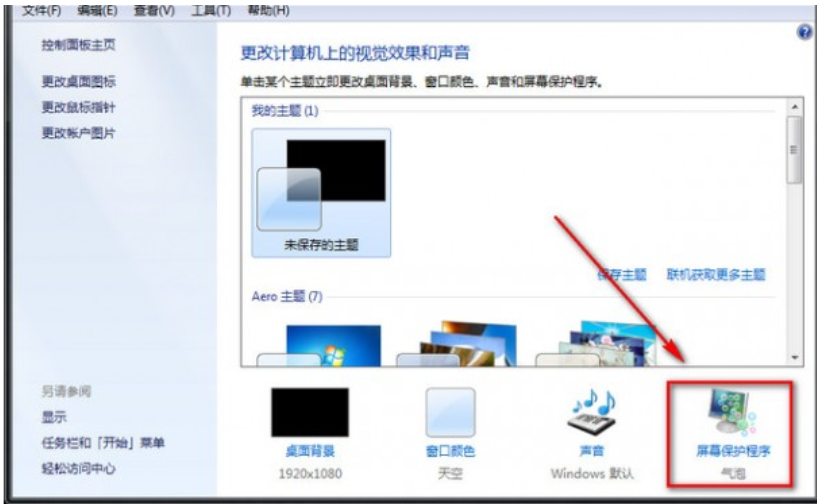
电脑图解详情-2
3,选择“更改电源选项”
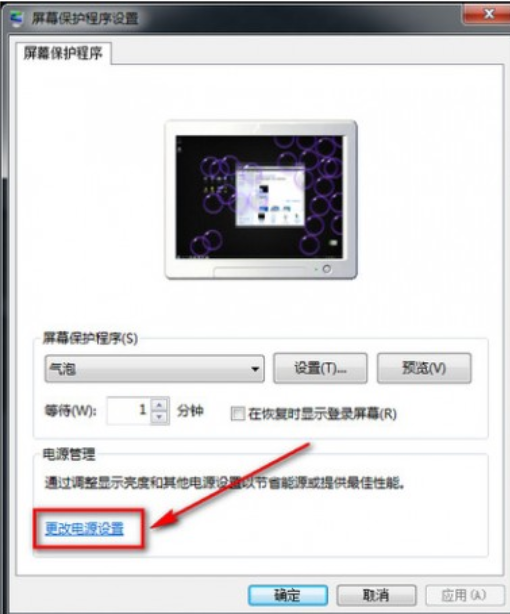
计算机休眠图解详情-3
4,选择“更改计算机休眠时间”
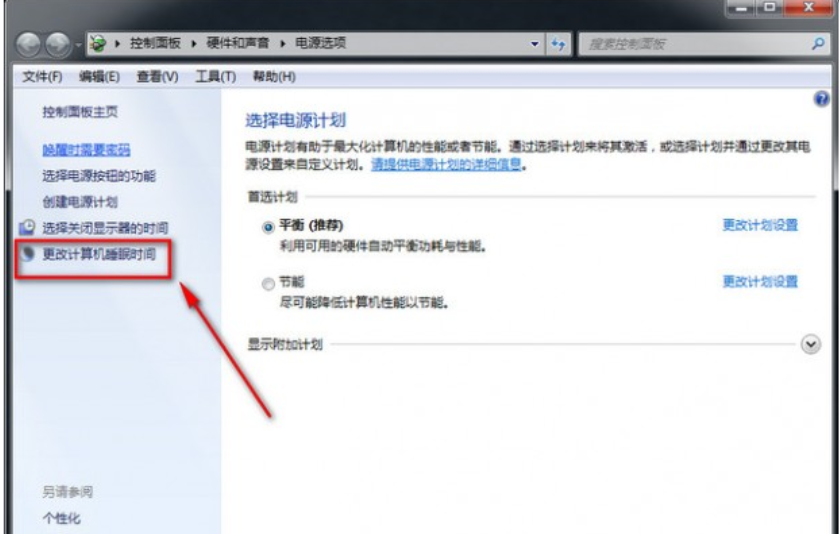
电脑图解详情-4
5,在使计算机进入休眠状态栏选择“从不”选项
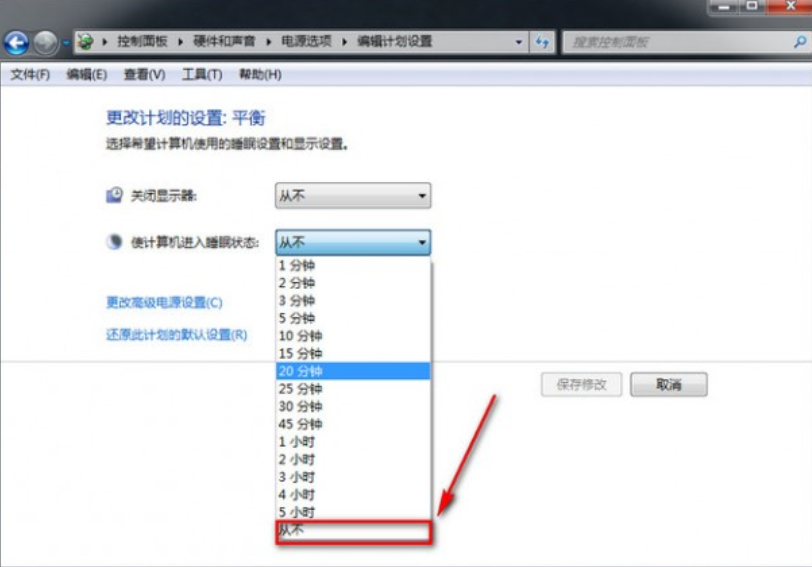
计算机休眠图解详情-5
6,保存即可
电脑图解详情-6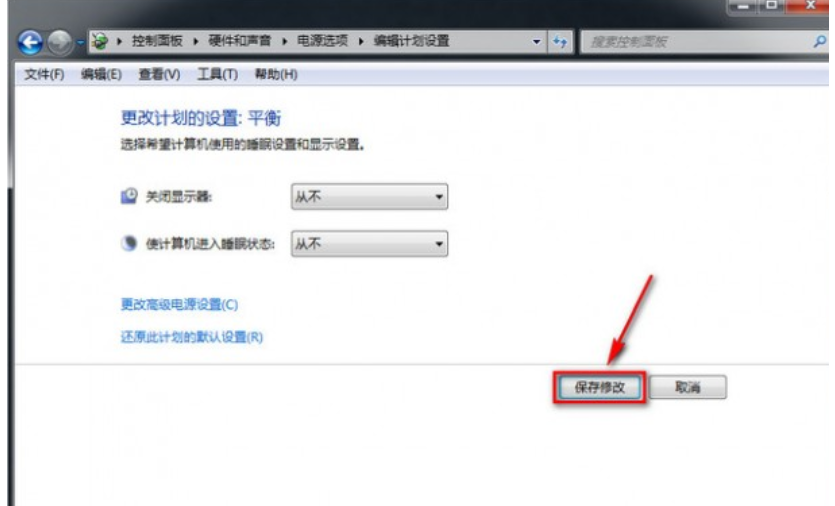

设置电脑的休眠时间,相信小伙伴们对进行设置电脑休眠时间的方法都非常的感兴趣吧!所以啊!小伙伴们事不宜迟赶紧去看看小编在下面给你们分享的设置电脑休眠时间的详细方法吧。
小伙伴你们知道电脑休眠是什么吗?休眠就将内存数据(包括当前状态)全部存入硬盘以后,所有设备断电,所有程序停止运行(断网),切断电源无影响,按开关唤醒恢复休眠前状态,休眠后不耗电。
1,桌面空白处右键选择“个性化”

休眠时间图解详情-1
2,选择“屏幕保护程序”
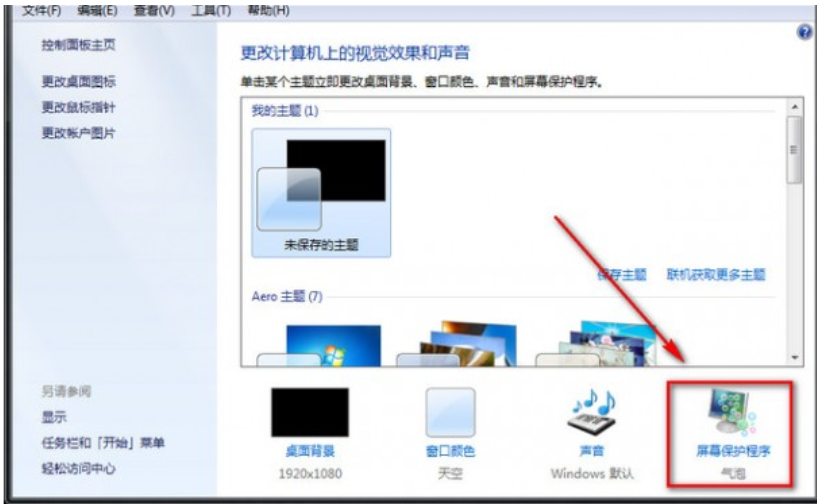
电脑图解详情-2
3,选择“更改电源选项”
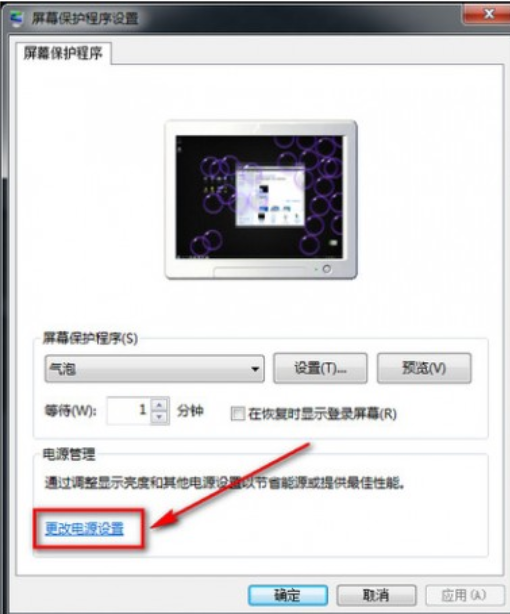
计算机休眠图解详情-3
4,选择“更改计算机休眠时间”
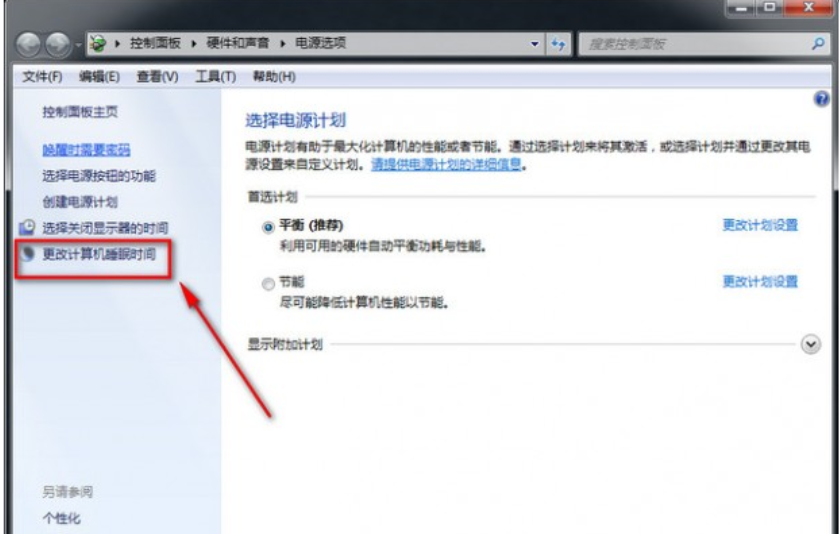
电脑图解详情-4
5,在使计算机进入休眠状态栏选择“从不”选项
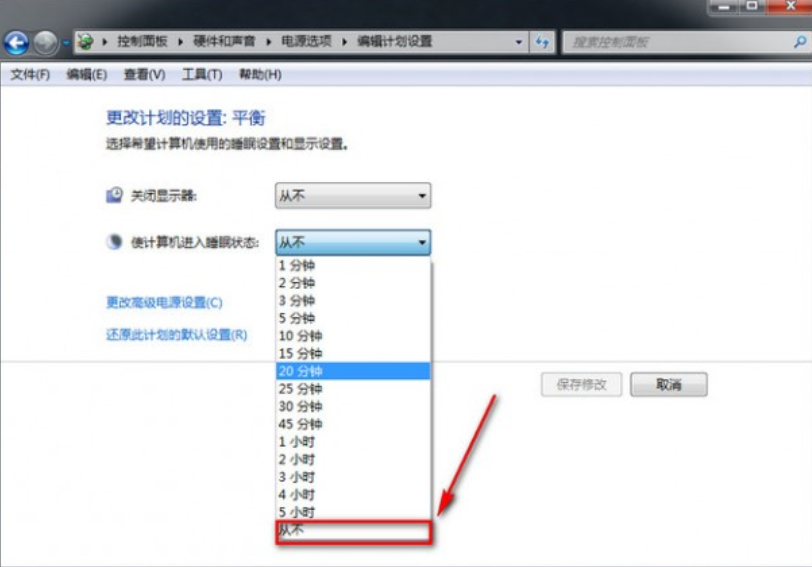
计算机休眠图解详情-5
6,保存即可
电脑图解详情-6